欢迎关注我的公众号:前端侦探
提到 popover,相信大家都很熟悉,没错,就是组件库里经常见到的悬浮层(或者叫“气泡卡片”),比如 Ant Design

现在,这个好用的特性终于在Chrome 114上正式支持了~下面花几分钟快速了解一下吧
一、popover 属性
其实这个名称以前叫做popup,后来才更改成了popover😂。
popover是一个全局属性。给任意元素添加popover以后,它就变成了一个悬浮层。
<div popover>我是悬浮层</div>
popover有两个值,分别是
- auto:自动(默认值)。也就是浏览器默认行为,比如点击悬浮层外面会关闭悬浮层,按键盘
Esc键也会关闭悬浮层 - manual:手动。也就是没有前面的默认行为,所有操作必须由开发者手动控制。
<div popover>我是悬浮层</div>
<div popover="auto">我是悬浮层</div>
<div popover="manual">我是悬浮层</div>
悬浮层默认是隐藏的,也不能通过属性设置默认显示。那么,如何打开一个悬浮层呢?
二、控制悬浮层的方式
控制悬浮层有两种方式,分别是 声明式 和 命令式
首先来看声明式,经常写原生HTML的应该会很喜欢这种方式,无需 JS 介入就可以实现悬浮层的打开和关闭,如下
<button popovertarget="pop1">打开 auto 悬浮层</button>
<div id="pop1" popover>我是 auto 悬浮层</div>
只需要通过popovertarget属性将目标悬浮层的id属性和按钮相关联就行了(注意,只能是ID),效果如下
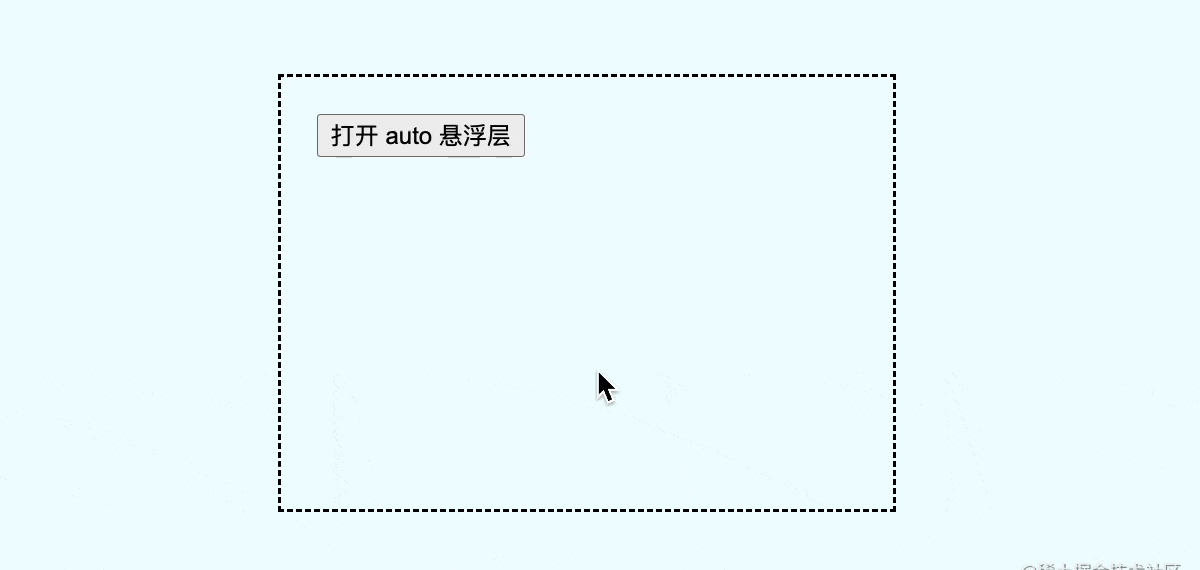
还可以通过popovertargetaction属性来设置点击行为,有三个值,分别是
- show:打开。
- hide:关闭。
- toggle:切换(默认值)。如果悬浮层是关闭的就打开,反正亦然
<button popovertarget="pop1" popovertargetaction="show">打开 auto 悬浮层</button>
<button popovertarget="pop1" popovertargetaction="hide">关闭 auto 悬浮层</button>
<button popovertarget="pop1" popovertargetaction="toggle">切换 auto 悬浮层</button>
<div id="pop1" popover>我是 auto 悬浮层</div>
效果如下
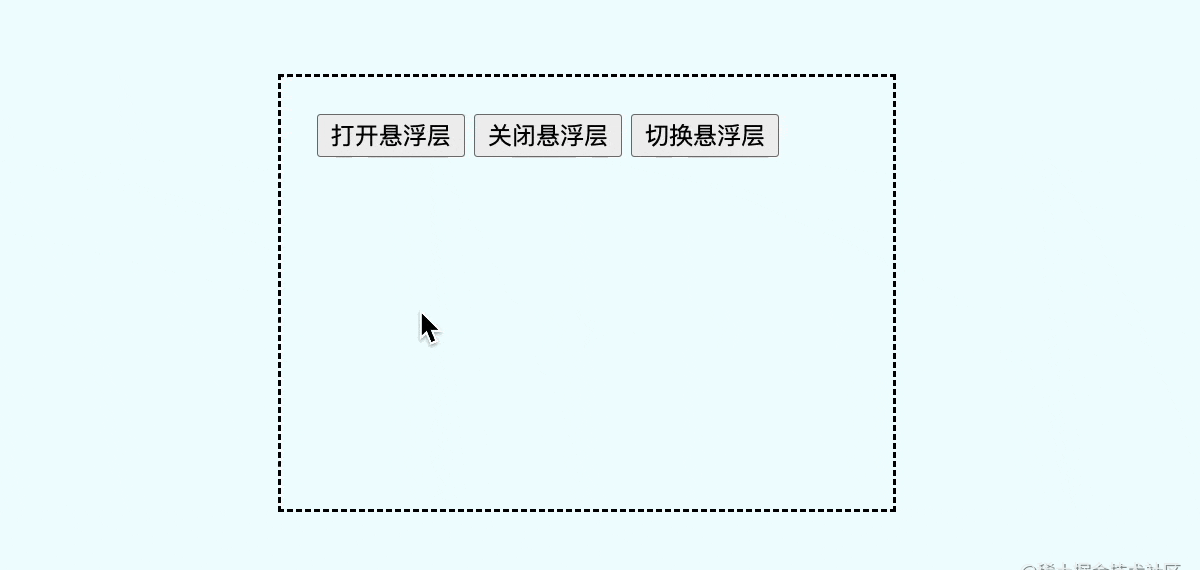
现在回过头来看看两种popover的区别
<button popovertarget="pop1">切换 auto 悬浮层</button>
<button popovertarget="pop2">切换 manual 悬浮层</button>
<div id="pop1" popover>我是 auto 悬浮层</div>
<div id="pop2" popover="manual">我是 manual 悬浮层</div>
效果如下
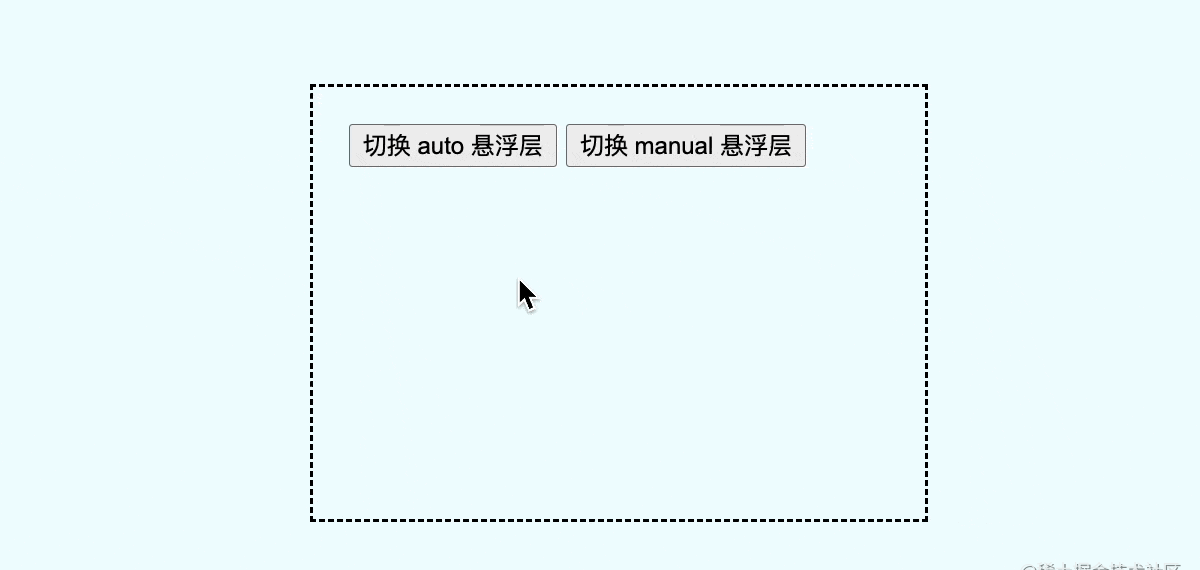
可以看到,auto悬浮层点击空白会自动关闭(还可以通过Esc键关闭),而manual悬浮层只能手动去关闭。当然大部分情况下auto可以满足需求。
三、命令式方式
所谓“命令式”,其实就是一套JS API,需要在 JS中主动去调用。
那么,有了声明式为啥还要命令式呢?答案是,更灵活。
比如,前面的声明式,只适用于click场景,如果需要hover也能打开悬浮层,这种方式就不行了。像这种情况,就可以采用命令式方式了。
先看语法,很简单,就是 3 个方法
popoverEl.showPopover(); // 打开
popoverEl.hidePopover(); // 关闭
popoverEl.togglePopover(force) // 切换,可传参数,强制设置为 true 或者 false
需要注意的是,这 3 个方式仅适用于悬浮层,也就是必须有popover属性,如果是普通元素,会直接报错,如下

还有一种情况,如果一个本来已经打开的悬浮层,再次调用showPopover(),也会报错,反之亦然

因此,在使用 JS 控制时,推荐使用manual悬浮层,便于精准控制。
下面来看一个hover控制的例子
<button id="button">hover 打开悬浮层</button>
<div id="pop" popover="manual">我是 hover 悬浮层</div>
然后是相关JS
button.addEventListener('mouseenter', () => {
pop.showPopover()
})
button.addEventListener('mouseleave', () => {
pop.hidePopover()
})
效果如下
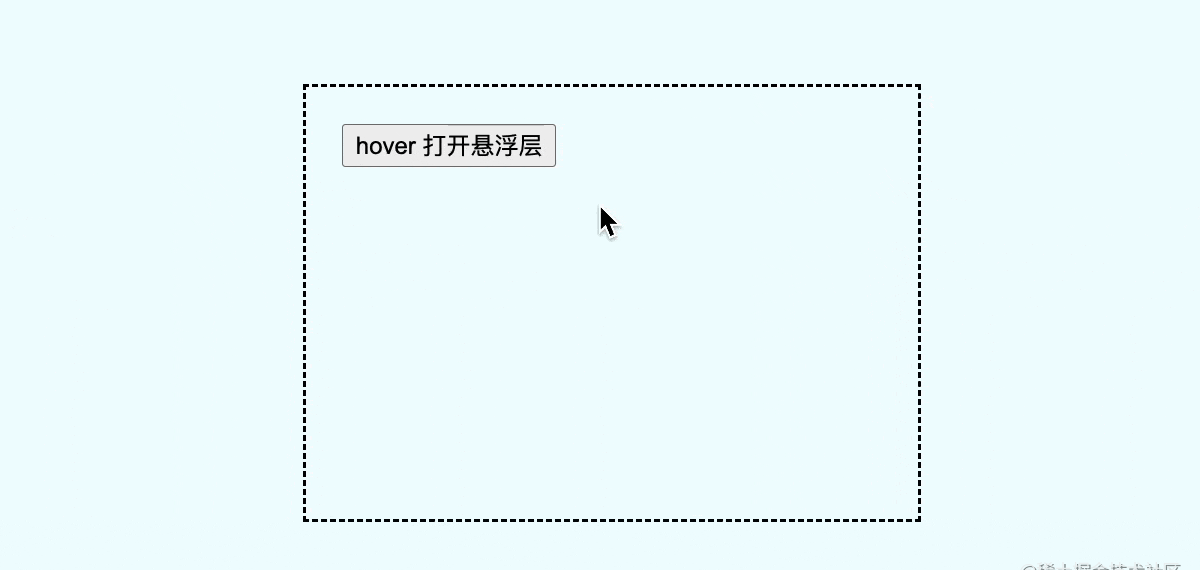
四、判断悬浮层的打开状态
首先,从HTML结构上来看,打开和关闭没有任何属性变化,这个和details不一样(details会添加open属性)。为此,CSS 还专门出了一个伪类:open用于标识悬浮层的打开状态
目前还不稳定,后续可能会更变为
:popover-open
div[popover]:open{
/* 打开样式 */
}
通过这个伪类,我们可以很轻松的给悬浮层添加过渡动画
[popover]{
display: block; /*默认是display:none,不会有动画*/
visibility: hidden;
opacity: 0;
transform: scale(.6);
transition: .3s;
}
[popover]:open{
visibility: visible;
transform: scale(1);
opacity: 1;
}
效果如下
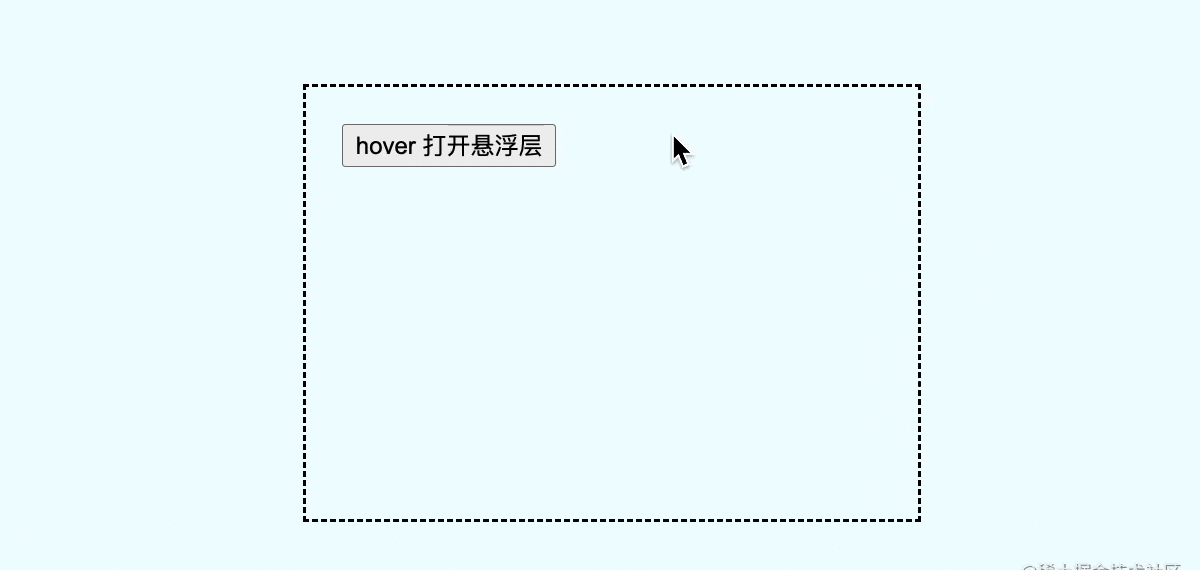
除了 CSS 方式,JS 也能判断悬浮层的状态,但是并不是自己想象的那样。
起初,我以为有一个属性可以直接获取到悬浮层的状态,发现并不行,如下
popoverEl.open // undefined
那如何获取呢?
其实可以借助前面 CSS 的方式,只要匹配的:open伪类不就可以了吗,需要用到matches方法
这样就能随时获取到悬浮层的打开状态了
popoverEl.matches(':open')
另外,还可以通过事件监听的方式来获取,需要用到新的事件toggle,这是一个专门针对popover新推出的事件,使用方式如下
popoverEl.addEventListener("toggle", (event) => {
if (event.newState === "open") {
console.log("打开状态");
} else {
console.log("关闭状态");
}
});
五、popover 的顶层特性
前面说了那么多,好像并没有什么很厉害的地方,随便一个 div 都可以模拟,而且现在的组件库不是也实现的好好的吗?到底有什么优势呢?
打开控制台可以看到,popover上有一个很特殊的标识
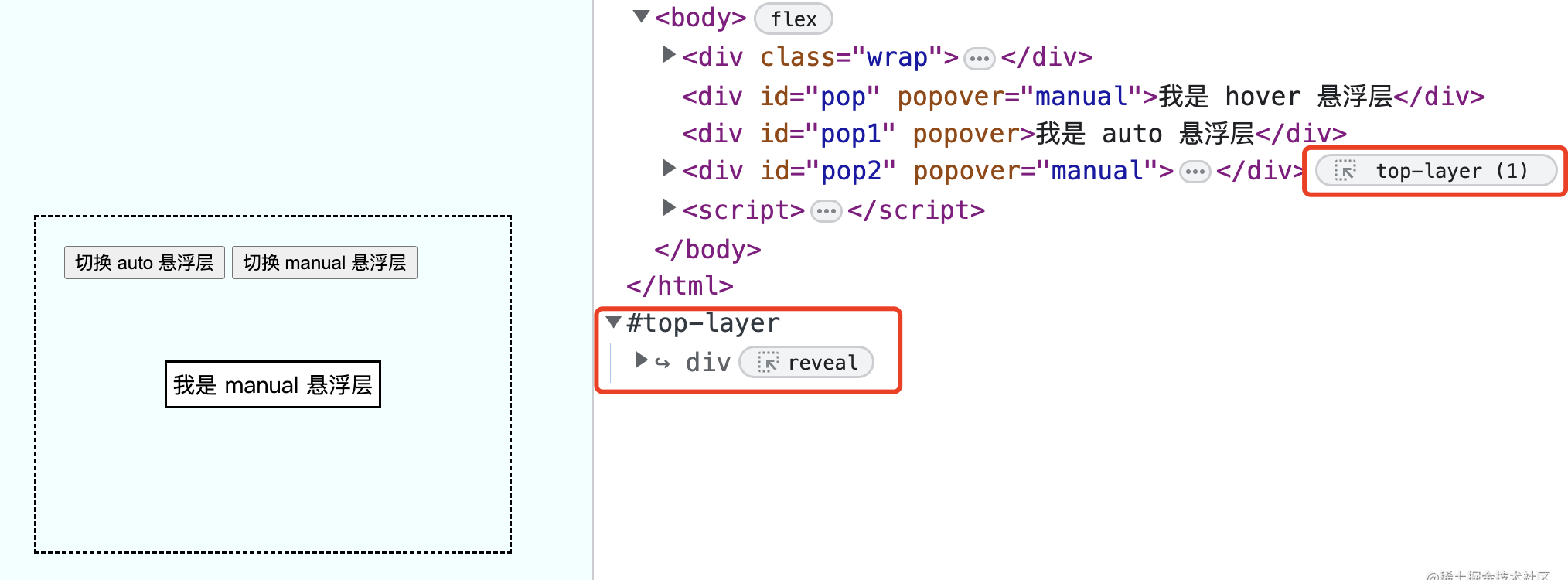
这个就是顶层 top-layer !也就是层级是最高的,高于页面上的一切。
这也是悬浮层的意义所在,本身就应该是悬浮在最上面。下面是示意图
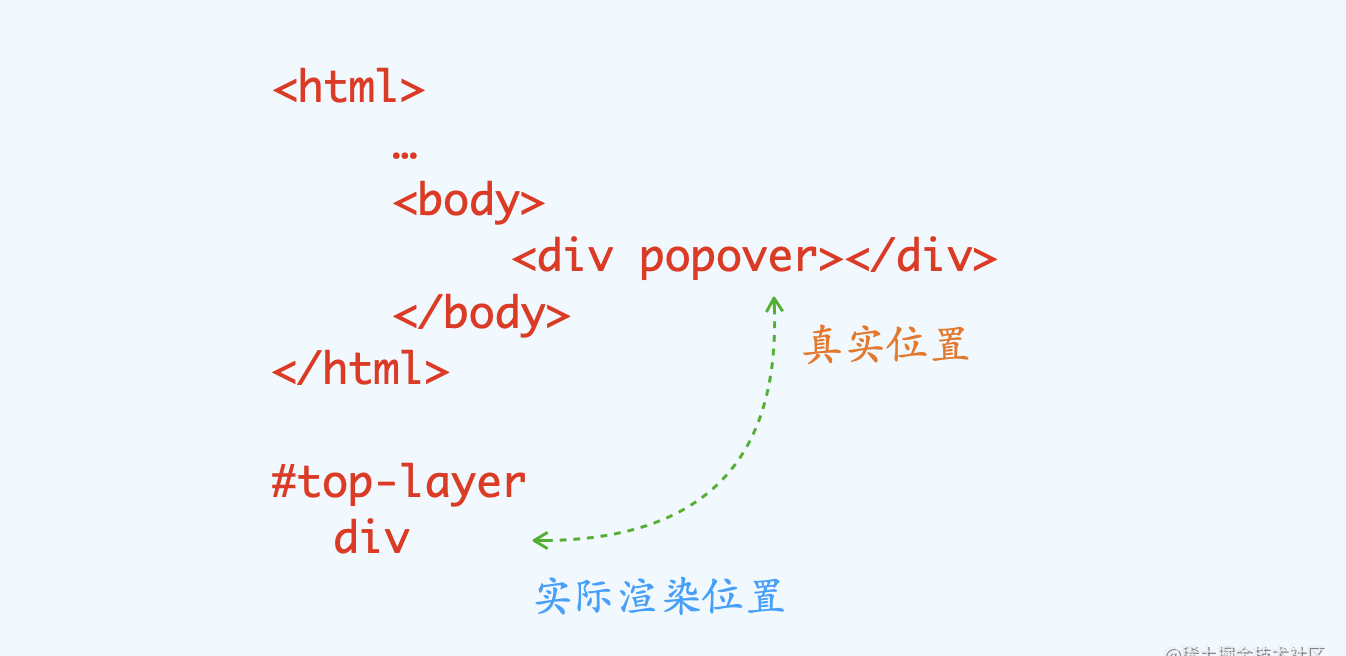
这样的好处就是无论在 HTML中的任何位置,都无需担心悬浮层被遮挡的情况,也无需将悬浮层移动的最外层body上。
这个特性和dialog是一样的,有兴趣的可以参考之前这篇文章:你可能不知道的dialog弹窗
以上完整代码可以查看以下任意链接:
如果浏览器不支持,会有下面提示
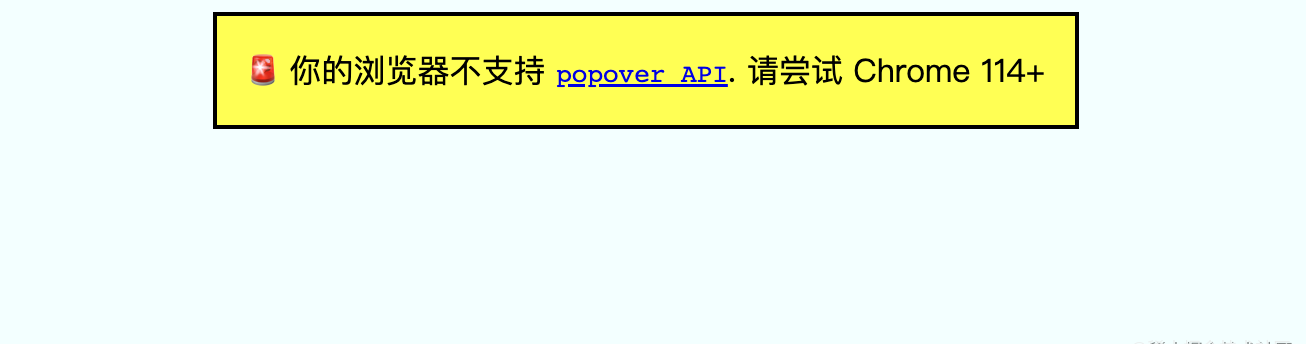
这个是用@supports实现的
@supports selector([popover]:open) {
.no-support{
display: none !important;
}
}
六、兼容性和总结
看一下兼容性,目前只有Chrome 114+支持,内部项目可以尝鲜一下,如果是Electron应用,那就大胆使用吧
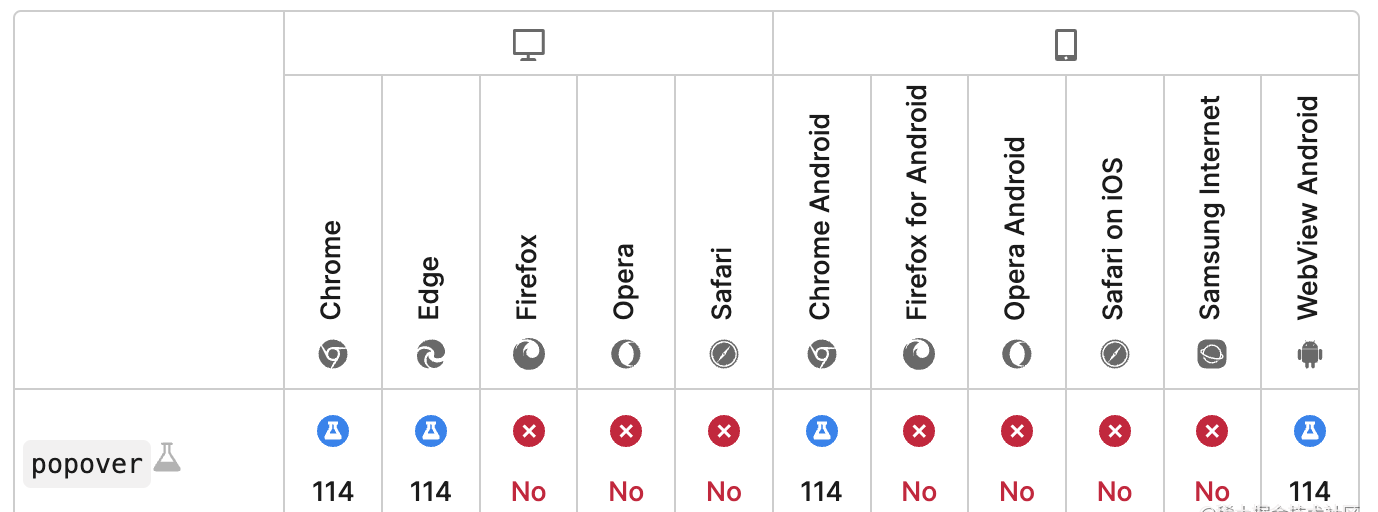
下面来总结一下本文要点:
popover是一个全局属性。给任意元素添加popover以后,它就变成了一个悬浮层。popover属性有两个值,默认是auto自动模式,支持默认行为,比如点击空白关闭,键盘Esc关闭popover属性还支持manual手动模式,也就是没有以上默认行为- 控制
popover有两种方式,分别是声明式和命令式 - 声明式是指通过
HTML属性来实现点击交互 - 可以通过
popovertarget属性将悬浮层的id和按钮相关联,这样就能通过按钮打开悬浮层了 - 还可以通过
popovertargetaction属性来设置点击行为,有show、hide、toggle3种方式 - 命令式是指通过
JS API来实现对悬浮层的控制,相比声明式而言更加灵活 - 控制悬浮层的方法有
showPopover、hidePopover、togglePopover - CSS伪类
:open可以区分悬浮层的打开状态 - JS 可以通过
matches(':open')来获取悬浮层的打开状态 - JS 还可以通过监听
toggle事件来获取悬浮层的打开状态,方式是event.newState - 相比传统实现,原生
popover最大的优势是支持顶层特性
最近正在对xy-ui进行升级改造,里面的 popover 组件就使用到了这一特性,不过也对不支持的浏览器做了兼容,有兴趣的可以去体验一下。
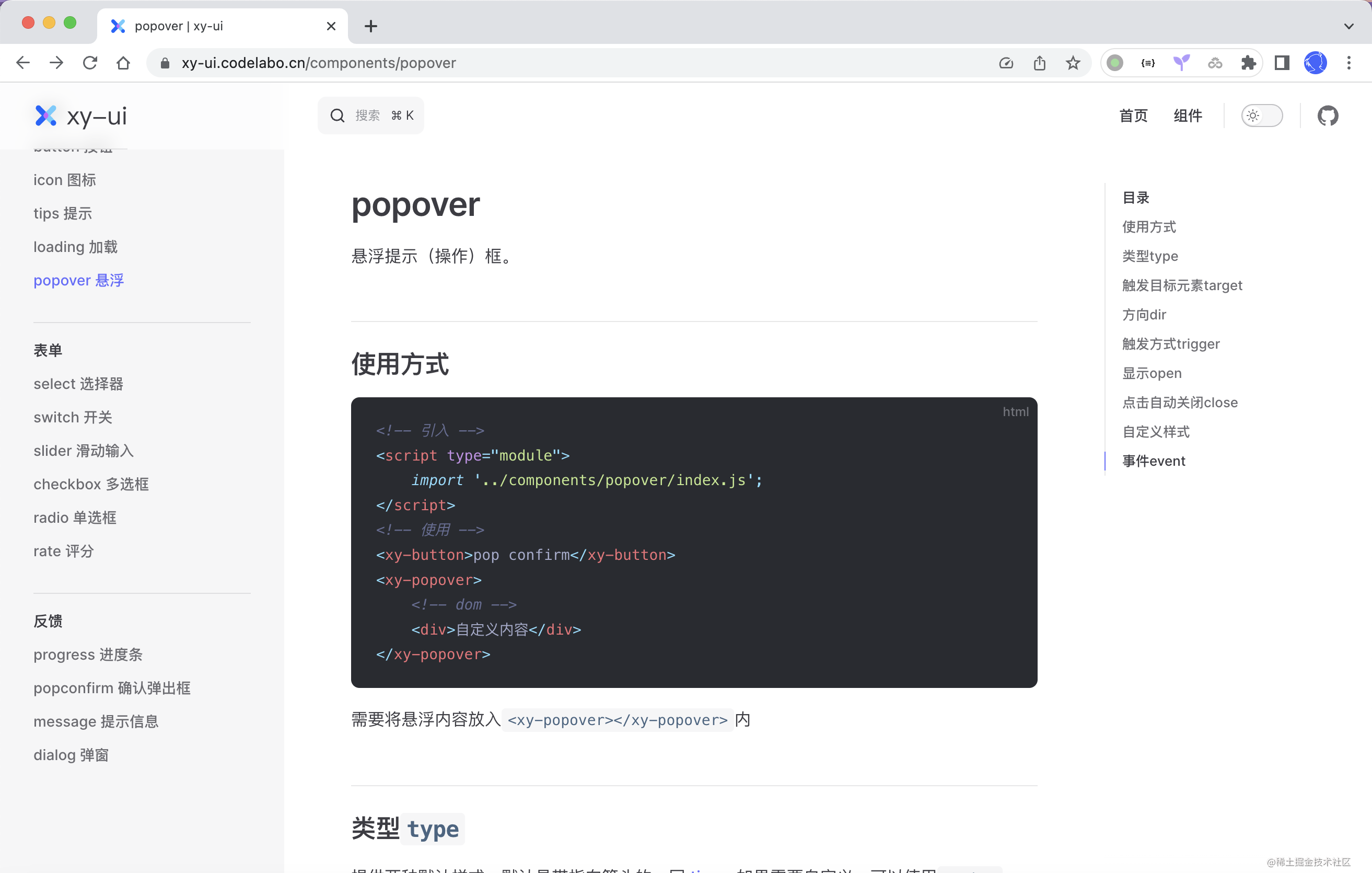
最后,如果觉得还不错,对你有帮助的话,欢迎点赞、收藏、转发❤❤❤
欢迎关注我的公众号:前端侦探
原文链接:https://juejin.cn/post/7238233943610032188 作者:XboxYan
